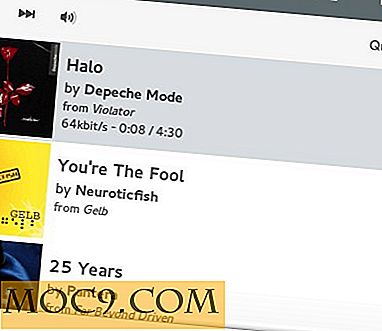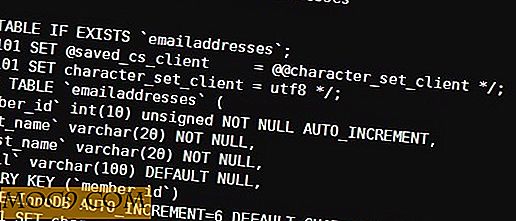एक कमान + टैब प्रतिस्थापन के रूप में ओएस एक्स डॉक का उपयोग करना
मैक में प्रोग्राम स्विच करने के विकल्पों में से एक "कमांड + टैब" का उपयोग कर रहा है। ऐसा करने से आपके मैक पर चल रहे ऐप्स के आइकन सामने आते हैं, और आप चुन सकते हैं कि किस पर स्विच करना है। यह काफी आसान सुविधा है जिसे अक्सर कई मैक उपयोगकर्ताओं द्वारा अनदेखा किया जाता है।
आप सीधे डॉक में भी इसी तरह की स्विचिंग कर सकते हैं। हालांकि डॉक को मुख्य रूप से माउस द्वारा एक्सेस किया जाता है, ऐप्पल भी आपके कीबोर्ड का उपयोग करके इसे एक्सेस करने का समर्थन करता है।
ऐसा करने का डिफ़ॉल्ट विकल्प आपके कीबोर्ड पर "कंट्रोल + एफ 3" (कंट्रोल + एफएन + एफ 3) दबाकर है, लेकिन आप ओएस एक्स की सिस्टम प्राथमिकताओं में अपनी पसंद के हिसाब से इस कीबोर्ड शॉर्टकट को भी बदल सकते हैं। आप अपने डॉक में अपने सबसे अधिक बार एक्सेस किए गए ऐप्स भी जोड़ सकते हैं और इस विधि का उपयोग जल्दी से एक्सेस करने के लिए कर सकते हैं, इस प्रकार आपको थोड़ा सा समय बचा सकता है।
ओएस एक्स डॉक का उपयोग कर ऐप्स स्विच करने के लिए एक अलग कीबोर्ड शॉर्टकट सेट करने के लिए, बस नीचे दिए गए चरणों का पालन करें:
1. ऊपरी बाएं कोने में ऐप्पल मेनू से "सिस्टम प्राथमिकताएं" खोलें या "एप्लिकेशन -> सिस्टम प्राथमिकताएं" पर नेविगेट करके।

2. सेटिंग्स की दूसरी पंक्ति से "कीबोर्ड" पर क्लिक करें।

3. शॉर्टकट टैब में, बाईं ओर फलक से "कीबोर्ड" चुनें।

4. "फोकस पर डॉक ले जाएं" के डिफ़ॉल्ट कीबोर्ड संयोजन पर क्लिक करें और अपने वांछित नए कुंजी संयोजन में दर्ज करें।

अब, आपके द्वारा दर्ज किए गए कुंजी संयोजन का उपयोग करके, आप आसानी से डॉक को फोकस में ला सकते हैं और किसी भी प्रोग्राम पर स्विच कर सकते हैं, बशर्ते कि यह ओएस एक्स के डॉक में शामिल है।
एक बार कीबोर्ड शॉर्टकट दर्ज करने के बाद, आप अपने कीबोर्ड की तीर कुंजियों का उपयोग करके डॉक में मौजूद सभी ऐप्स के माध्यम से नेविगेट कर सकते हैं। ऐप खोलने के लिए, बस एंटर या स्पेस बार दबाएं।

आप नए खुले ऐप को सामने ला सकते हैं, इसलिए अपने वर्तमान ऐप को छुपाएं। यह नया एप्लिकेशन खोलने के लिए स्पेस बार दबाते समय विकल्प कुंजी दबाकर किया जा सकता है।
यदि आप Google क्रोम जैसे एप्लिकेशन को खोलना चाहते हैं और इसके अतिरिक्त मेनू को अतिरिक्त रूप से एक्सेस करना चाहते हैं, तो आप ऐप के आइकन को चुनकर और अपने कीबोर्ड पर "अप" कुंजी दबाकर ऐसा कर सकते हैं। आप तीर कुंजियों का उपयोग करके और अपने वांछित चयन को खोलने के लिए एंटर दबाकर इस मेनू के माध्यम से नेविगेट कर सकते हैं।

पारंपरिक रूप से, यदि आप डॉक में मौजूद ऐप आइकन को पुनर्व्यवस्थित करना चाहते हैं, तो आप एक ऐप आइकन को अपनी वांछित स्थिति में खींचेंगे और छोड़ देंगे। हालांकि, आप कीबोर्ड का उपयोग करके अपने एप्लिकेशन आइकन को पुनर्व्यवस्थित भी कर सकते हैं, जो थोड़ा आसान है।
ऐसा करने के लिए, अपने कीबोर्ड संयोजन को दबाएं जिसे आपने पहले दर्ज किया था। किसी आइटम का चयन करने के लिए अपने कीबोर्ड की तीर कुंजियों का उपयोग करें, फिर अपने कीबोर्ड पर विकल्प कुंजी दबाए रखें। अब, यदि आप अपने कीबोर्ड पर दाएं या बाएं तीर कुंजी दबाते हैं, तो आप अपनी स्थिति को ऐप के साथ क्रमशः दाएं या बाएं स्थान पर बदल देंगे।

इसी तरह, आप इस विधि का उपयोग कर अनुप्रयोगों को भी छोड़ सकते हैं। ऐसा करने के लिए, बस उस ऐप का चयन करें जिसे आप डॉक से छोड़ना चाहते हैं, और अपने कीबोर्ड पर "कमांड + क्यू" दबाएं। यह ऐप को छोड़ देगा, भले ही यह सामने या पृष्ठभूमि में हो, चाहे वह सबसे आगे लाए।
आप ऐप्पल के डिफ़ॉल्ट कुंजी संयोजन "कमांड + ऑप्शन + डी" का उपयोग करके पूरी तरह से डॉक को भी छुपा सकते हैं। आप "सिस्टम प्राथमिकताएं -> कीबोर्ड -> शॉर्टकट्स" (लॉन्चपैड और डॉक) तक पहुंचकर इस संयोजन को भी बदल सकते हैं और " डॉक छुपाएं चालू / बंद करें। "(आप किसी भी समय ऊपर दर्ज शॉर्टकट का उपयोग करके इसे सामने लाने के लिए डॉक तक पहुंच सकते हैं।)

यदि आपके कोई प्रश्न, टिप्स या प्रश्न हैं, तो हमें नीचे दी गई टिप्पणियों में हमें बताना सुनिश्चित करें!